عندما استحوذ موقع YouTube بشكل كبير على حصته في سوق الفيديو والموسيقى، فقد كان هو الموقع الذي يتمتع بموارد الوسائط الغنية وفاز بعدد كبير من الجمهور. في YouTube Music، قد تكتشف أحيانًا موارد موسيقية غير متوفرة في خدمات الموسيقى الأخرى المستخدمة بشكل متكرر مثل Apple Music، وربما تتساءل عما إذا كان من الممكن تحويل YouTube إلى Apple Music أم لا.
لذلك، ستركز مقالة اليوم بشكل أساسي على هذا الموضوع، مع إرشادات شاملة تقودك إلى نقل YouTube Music إلى Apple Music مجانًا بنجاح. إذا كان لديك أيضًا بعض أغاني YouTube Music المفضلة التي ترغب في تحويلها إلى Apple Music، فتعمق في القراءة وتعرف على كيفية القيام بذلك!
لماذا لا يمكنني تحويل YouTube Music إلى Apple Music مباشرةً؟
من خلال مشاركة أوجه التشابه مع منصات الموسيقى المتدفقة الأخرى، فإن خدمة التنزيل الرسمية التي تقدمها YouTube Music متاحة فقط للمشتركين (بمعنى آخر، لا يمكنك تنزيل موسيقى YouTube أو مقاطع الفيديو الموسيقية إلا في وضع عدم الاتصال بعد أن تصبح مشتركًا متميزًا في YouTube Music). والأسوأ من ذلك، أن تنزيلات الموسيقى محظورة أيضًا من الوصول إليها وبثها داخل منصة YouTube Music، مما يجعلها غير متاحة للنقل المباشر إلى Apple Music على الإطلاق.
كيفية تحويل YouTube إلى Apple Music دون فقدان
إذًا كيف يمكنك تجاوز العقبة التي جلبتها YouTube Music DRM ومزامنة تنزيلات YouTube بنجاح لتشغيلها على Apple Music؟ يجب أن تكون الأولوية والإجراء الأكثر أهمية هو فك تشفير إدارة الحقوق الرقمية (DRM) و تنزيل الموسيقى من يوتيوب ميوزك.
قم بتنزيل YouTube Music على الملفات المتوافقة مع Apple Music
برنامج TuneFab YouTube Music Converter يطبق تقنيات متقدمة لإلغاء تأمين ترميز DRM الخاص بـ YouTube Music لتحويل الأغاني بتنسيقات شائعة مثل MP3 وM4A وWAV وFLAC (مقاطع الفيديو الموسيقية بتنسيق MP4)، مع الحفاظ على جودة بدون فقد تصل إلى 320 كيلوبت في الثانية. مع وضع تسريع أسرع 10 مرات وميزة تحويل الدفعات، فإنه تنزيل قوائم التشغيل على اليوتيوب في ثوان. بمجرد إزالة إدارة الحقوق الرقمية، يمكنك تخزين الملفات محليًا على أي جهاز دون الحاجة إلى تطبيق YouTube Music أو عضوية متميزة.
الميزات الرئيسية لبرنامج TuneFab YouTube Music Converter
● فك تشفير حماية إدارة الحقوق الرقمية من الموسيقى ومقاطع الفيديو على YouTube بنقرة واحدة.
● عملية تنزيل قوائم تشغيل YouTube Music على دفعات بسرعة أكبر 10 مرات.
● يتم توفير التنسيقات الشائعة لحفظ موارد YouTube كملفات محلية للبث في كل مكان.
● احتفظ بالموسيقى الخالية من فقدان البيانات بالإضافة إلى تأثيرات الفيديو لتوفير أفضل تجربة تشغيل لك.
● احتفظ بمعلومات ID3 المصاحبة لتنزيل موسيقى وفيديو YouTube.
فيما يلي، يرجى الاطلاع على دليل المعالجة ومعرفة كيفية تنزيل YouTube Music دون الاتصال بالإنترنت لنقله إلى Apple Music لاحقًا.
الخطوة 1. أولاً ، التثبيت برنامج TuneFab YouTube Music Converter على حاسوبك. بمجرد تشغيل البرنامج، قم بتسجيل الدخول باستخدام حساب YouTube Music الخاص بك للوصول إلى موارد الموسيقى واختيار الموارد المفضلة لديك لتنزيلها لنقلها إلى Apple Music.
مزيد من المعلومات: كيفية تنزيل الموسيقى من YouTube إلى Mac (6 طرق)

الخطوة 2. بعد إكمال تسجيل الدخول إلى الحساب، ابحث عن قوائم تشغيل YouTube Music أو المقاطع الصوتية التي تحتاج إلى نقلها إلى Apple Music. ما عليك سوى السحب إلى أضف الزر وسيتم استيرادها إلى قائمة انتظار التحويل في أي وقت من الأوقات.
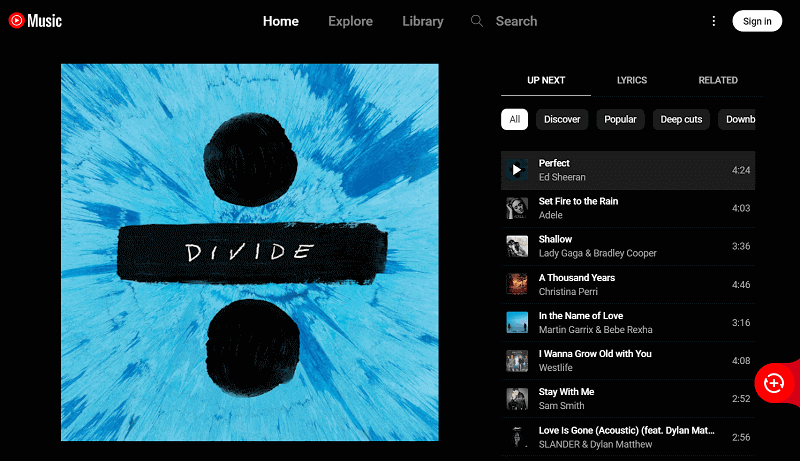
الخطوة 3. وبعد ذلك يمكنك اللجوء إلى القائمة >> التفضيلات لمزيد من تكوين معلمات الإخراج. هنا، يمكن تخصيص تنسيق الموسيقى وSampleRate وBitrate بحرية بناءً على عادات بث الموسيقى لديك.

الخطوة 4. في النهاية ، ما عليك سوى النقر فوق ملف تحويل جميع الزر، وسيقوم TuneFab YouTube Music Converter ببدء وظيفة تنزيل الموسيقى لتنزيل جميع المقاطع الصوتية دفعة واحدة لك.

بمجرد الانتهاء، ما عليك سوى التوجه إلى انتهى الوحدة النمطية وانقر فوق عرض ملف الإخراج زر. يمكنك الوصول إلى ملفات YouTube Music التي تم تنزيلها، والاستعداد لنقلها إلى خدمات البث مثل Apple Music، أو بسهولة نقلها إلى مشغلات MP3 والأجهزة الخارجية الأخرى للتشغيل في وضع عدم الاتصال.
انتباه: TuneFab الكل في واحد محول الموسيقى تم إطلاقه حديثًا، والذي يوفر خدمات تنزيل متعددة الوظائف ضمن برنامج واحد، وهو متاح لك لتنزيل الموسيقى من YouTube Music وSpotify وApple Music والمزيد من منصات البث دون عناء! الآن، ابدأ بالإصدار التجريبي المجاني إذا كنت أيضًا من مستخدمي الأنظمة الأساسية وترغب في الاستمتاع بتجربة بث أكثر مرونة دون الاتصال بالإنترنت!
انقل موسيقى YouTube إلى Apple Music
بمجرد حصولك على ملفات YouTube Music التي تم تنزيلها، اتبع الآن أيضًا الإرشادات أدناه وأتقن كيفية القيام بذلك قم بتنزيل موسيقى YouTube على iTunes على أجهزة مختلفة.
على نظام التشغيل Windows / Mac
الخطوة 1. افتح iTunes أو Finder (في Windows أو Mac على التوالي) وانقر على "ملف > إضافة ملف إلى المكتبة (إضافة مجلد إلى المكتبة)".
الخطوة 2. بعد ذلك، حدد واستورد ملفات YouTube Music التي تم تنزيلها إلى مكتبة الموسيقى.
الخطوة 3. بمجرد إضافة ملفات YouTube Music، ستتم مزامنتها مع مكتبة Apple Music الخاصة بك على الفور، ثم يمكنك الوصول إليها وتشغيلها في Apple Music بسلاسة.
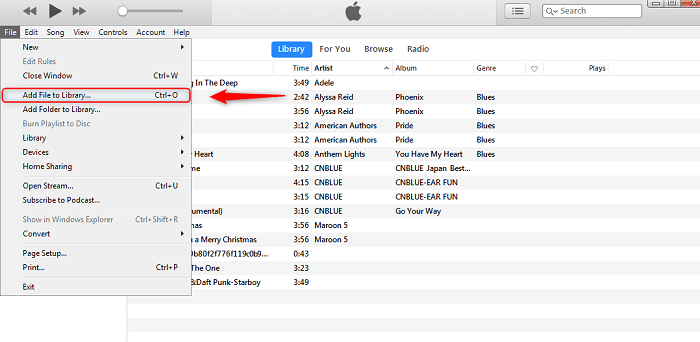
على iOS/Android Mobile
الخطوة 1. أولاً، يتعين عليك اتباع الخطوات المقدمة أعلاه لاستيراد أغاني YouTube Music التي تم تنزيلها إلى جهاز الكمبيوتر الذي يعمل بنظام Mac أو Windows.
الخطوة 2. عندما تقوم بتوصيل أجهزتك المحمولة التي تعمل بنظام iOS/Android بالكمبيوتر، قم بتشغيل "Apple Music" أو "Finder" للاتصال بها.
الخطوة 3. تحت المبادرة من موسيقى علامة التبويب، حدد "مزامنة مكتبة الموسيقى" لتحويل YouTube Music إلى أجهزة iOS/Android في أي وقت من الأوقات.
الخطوة 4. بمجرد اكتمال المزامنة، يمكن الوصول إلى مسارات YouTube Music التي تم تنزيلها في Apple Music على أجهزة iOS/Android.

كيفية تحويل YouTube YouTube إلى Apple Music عبر الإنترنت
لتحويل YouTube Music إلى Apple Music، تتوفر أيضًا محولات YouTube إلى Apple Music عبر الإنترنت والتي يمكنها مساعدتك في القيام بذلك دون تثبيت برنامج تابع لجهة خارجية. TuneMyMusic عبارة عن منصة يمكنها العمل للمزامنة بين منصات بث الموسيقى المختلفة بنقرة واحدة. ومع ذلك، تجدر الإشارة إلى أنه يمكن نقل الأغاني المتوفرة على كلا منصتي البث فقط. عندما لا يكون لدى Apple Music الملفات التي قمت بحفظها على YouTube Music، ستفشل عملية النقل.
تلميح: لتحويل ونقل قائمة تشغيل YouTube Music بأكملها إلى Apple Music دون فقد أي مسار، برنامج TuneFab YouTube Music Converter سيكون أفضل أداة، لأنه يمكنه بالفعل تنزيل محتوى YouTube محليًا لحفظه.
الآن، يرجى الاطلاع على كيفية نقل YouTube Music إلى Apple Music عبر الإنترنت باستخدام TuneMyMusic في عرض واحد.
الخطوة 1. في متصفحك، انتقل إلى TuneMyMusic وانقر على لنبدأ على صفحتها الرئيسية.
الخطوة 2. حدد YouTube Music ويرجى تسجيل الدخول باستخدام حسابك للسماح لـ TuneMyMusic بقراءة مكتبتك. بعد ذلك، يمكنك تحديد قوائم التشغيل التي تريد نقلها إلى Apple Music.
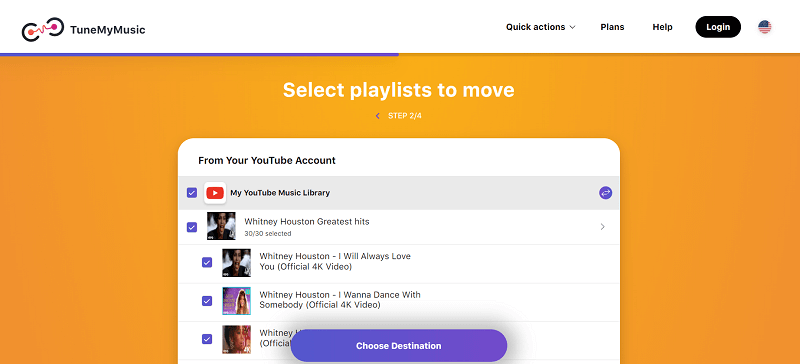
الخطوة 3. بعد ذلك، حدد النظام الأساسي للوجهة مثل Apple Music. وبالمثل، تحتاج إلى تسجيل الدخول باستخدام بيانات اعتماد Apple Music الخاصة بك لقبول نقل الموسيقى.
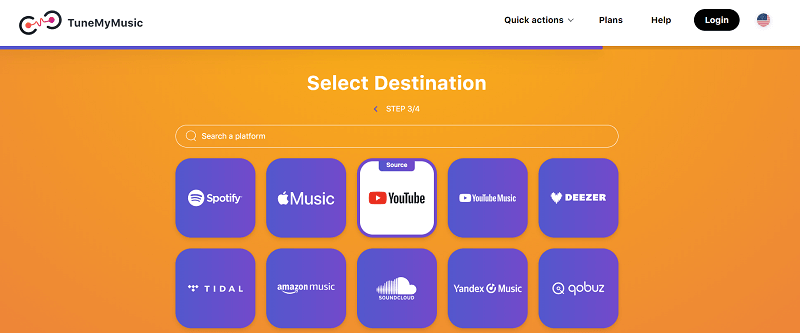
الخطوة 4. أخيرًا، تأكد من تحويل YouTube Music إلى Apple Music في أي وقت من الأوقات. بمجرد الانتهاء، يمكنك الوصول إلى قوائم تشغيل YouTube Music المنقولة على Apple Music وبثها على الفور!
الحكم النهائي
لتحويل YouTube Music إلى Apple Music، يجب عليك فك تشفير حماية DRM أولاً. لمثل هذا الغرض، برنامج TuneFab YouTube Music Converter سيكون أفضل مساعد يقدم لك مساعدة موثوقة. أيضًا، يمكن أن يؤدي التحول إلى محول YouTube إلى Apple Music عبر الإنترنت إلى إكمال المهمة دون عناء، ولكنك ستواجه إخفاقات في نقل مسارات معينة عندما لا يمكن مطابقة المصادر على كلا النظامين الأساسيين. بشكل عام، سيظل برنامج TuneFab YouTube Music Converter هو البرنامج الأفضل الموصى به لمعدل نجاحه المرتفع.












